-
![]()
Agnes
Agnes已經在EaseUS工作超過4年,有著豐富的技術文章寫作經驗。目前,寫過很多關於資料救援、硬碟分割管理或備份還原相關文章,希望能幫助用戶解決困難。…查看作者資訊 -
![]()
Gina
謝謝閱讀我的文章。希望我的文章能夠幫你輕鬆有效地解決問題。…查看作者資訊 -
![]()
Harrison
希望以簡單易懂的文筆,帶給讀者輕鬆好讀的科技文章~…查看作者資訊 -
![]()
Bruce
贈人玫瑰,手有餘香。希望我的文章能夠幫到您。…查看作者資訊 -
![]()
Ken
網路上的科技文章琳瑯滿目, 希望在您閱讀我的文章後可以幫助到您…查看作者資訊 -
![]()
Zola
一位科技愛好者和人文社科的忠實學者,希望通過科技和大家一起更好地理解世界…查看作者資訊
本文內容
0瀏覽次數 |
0分鐘閱讀
Zoom 已成為線上會議、網路研討會和課程的首選平台。很多時候,您可能會想要擷取 Zoom 通話中的精彩時刻以做筆記或與他人分享。這時螢幕截圖就派上用場了。螢幕截圖提供了一種簡單且快速的方式來擷取這些關鍵時刻,但 Zoom 會通知螢幕截圖嗎?EaseUS 的這篇文章將告訴您 Zoom 是否會在您截取螢幕截圖時通知對方,以及如何輕鬆有效地截取 Zoom 螢幕畫面。
快速回答:Zoom 是否發出警報截圖
Zoom 會通知截圖嗎?不會。。當截取螢幕截圖時,Zoom 不會發出通知。 Zoom 沒有內建功能、外部插件或程式來通知是否有人截取了會議或會議的螢幕截圖。這意味著您可以在會議或會議期間截取 Zoom 螢幕截圖或錄製 Zoom 會議畫面,而不會讓其他人知道。
儘管在 Zoom 會議期間截圖時不會向演示者傳送警報或通知,但在截取 Zoom 螢幕截圖之前徵求授權始終是一個好習慣,尤其是當內容是原創、敏感或私密時。由於許多人沒有技術背景,如果您想知道如何在 Zoom 上截取螢幕截圖,以下部分將教您如何精確地截取 Zoom 螢幕截圖。
如何在電腦(Windows/Mac)上截取 Zoom 螢幕截圖
若要對電腦進行縮放截圖,您可以使用專業的螢幕擷取工具,或嘗試 Windows 或 Mac電腦自帶的原生截圖工具。讓我們看看如何在您的電腦上使用 Zoom 拍照。
方法 1. 使用 EaseUS Screen Recorder
如果您想以簡單的方式擷取 Windows 或 Mac 裝置上的 Zoom 螢幕並具有高品質的解析度和進階功能, EaseUS RecExperts 是一款您不能錯過的工具。
EaseUS Screen Recorder 是一款適用於 Windows 和 MacOS 作業系統的免費專用螢幕錄製和影像擷取程式。它可以幫助您錄製和截取電腦上的所有內容,並錄製受保護的影片且不會出現黑色畫面 、時間限制或停頓。您可以使用該軟體以高達 4K 的解析度錄製遊戲過程,並編輯或修剪影片以在 YouTube 或其他平台上分享。
EaseUS Screen Recorder 除了是一款螢幕錄製應用程式之外,還是一個功能強大的螢幕擷取工具,可在任何平台上免費截取螢幕截圖。如果您想錄製沒有滑鼠或遊標的影片 ,它也可以滿足您的需求,因為它可以在錄製時隱藏滑鼠。那麼,您還在等什麼呢?下載這款多功能且易於使用的錄製程式,輕鬆快速地截取 Zoom 螢幕截圖。
以下是使用 EaseUS Screen Recorder 在電腦上截取 Zoom 螢幕截圖的方法:
步驟 1. 啟動 EaseUS RecExperts。選擇錄製模式,例如全螢幕、自訂義或視窗。為了獲得更順暢的錄製體驗,我們建議選擇全螢幕,尤其是在錄製直播影片、網路會議或 YouTube、Netflix 或 Zoom 平台內容的時候。

步驟 2. 大多數影片都包含音訊,因此請確保系統聲音錄製已開啟。點擊揚聲器圖示以開啟系統音訊,然後使用旁邊的小箭頭選擇您偏好的播放裝置。如果您想在錄製過程中不受背景干擾,請啟用無聲錄製功能 - 在錄製過程中僅錄製影片中的音訊。
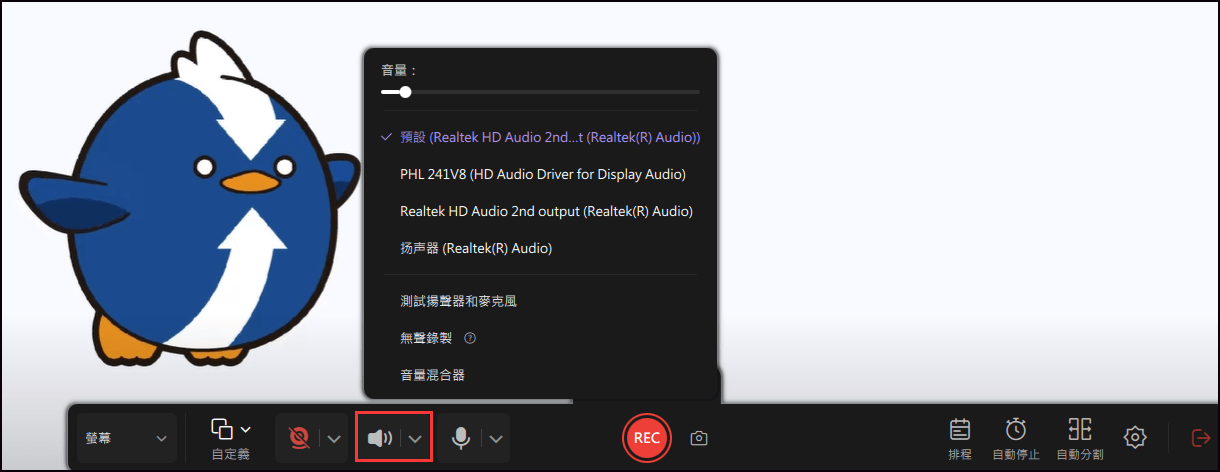
步驟 3. 設定完成後,按下紅色的「REC」按鈕開始錄製。錄製過程中,如果需要暫停,請點擊白色「暫停」按鈕,如果要停止錄製並儲存影片,請點擊紅色「停止」按鈕。
步驟 4. 停止錄製後,您將進入預覽介面。您可以查看影片、剪輯、添加浮水印、或者將聲音轉為文字。影片編輯功能在錄製線上會議、直播影片或教學步驟等影片時非常有用,因為它可以讓您快速編輯和調整內容的重點。

方法 2. 使用 Zoom 內建工具
如果您好奇,Zoom 是否有內建的截圖工具可以截取螢幕畫面?那麼,是的。Zoom 的內建工具提供了一種在 Zoom 會議或會議期間截取 Zoom 螢幕截圖和分享資訊的簡單有效方法,可以擷取畫面的一部分或整個螢幕畫面。
步驟 1.登入 Zoom 桌面帳號並主持或加入 Zoom 會議。
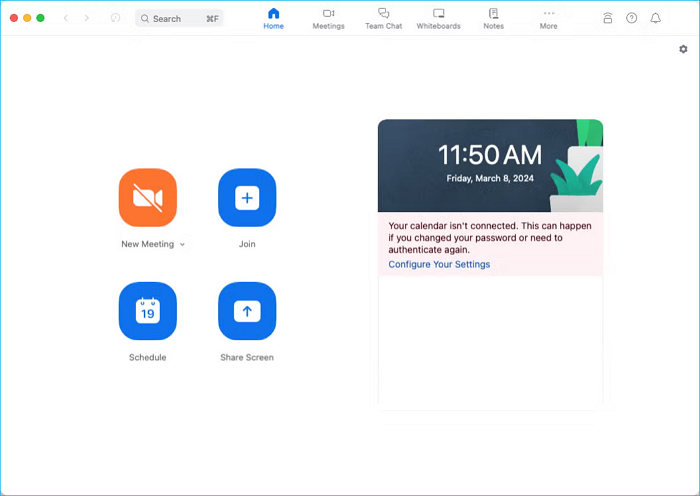
步驟 2.按下鍵盤上的快速鍵Alt + Shift + T (Windows)或Command + T (Mac)。
步驟 3.點選並拖曳滑鼠到螢幕上您想要擷取的位置。
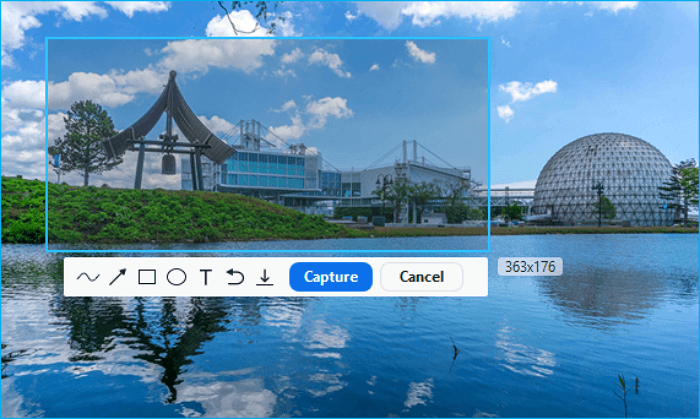
步驟 4.點選擷取。
方法 3. 使用 Windows 截圖工具
截圖工具是內建的Windows 截圖工具,可讓您在整個螢幕上、在矩形視窗中截取螢幕截圖,或在要擷取的區域周圍繪製自由形式的樣式。以下步驟說明如何使用 Windows 截圖工具擷取 Zoom 螢幕截圖:
步驟 1.前往您想要擷取螢幕的 Zoom 會議。
步驟 2.按下Windows + Shift + S 鍵啟動截圖工具。
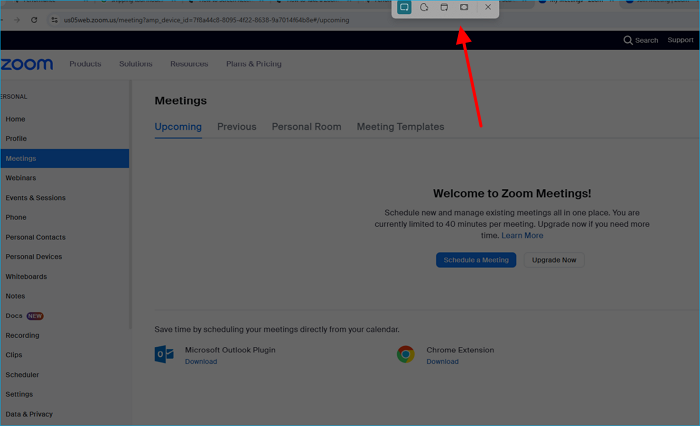
步驟 3.選擇想要的螢幕截圖模式類型:矩形、自由形式、視窗或全螢幕。
步驟 4.點選並拖曳滑鼠到螢幕上您想要擷取的位置。
您也可以按 Windows螢幕至錄製快捷鍵「 Windows + PrintScreen 」來截取 Zoom 會議螢幕截圖。
方法 4. 使用 Mac 截圖快捷方式
MacOS 還具有內建的螢幕截圖功能,可讓您擷取 Mac 螢幕。如果您不想在Mac裝置上下載並安裝軟體,請嘗試使用快捷鍵來截取螢幕截圖。
- 若要從 Mac 上的 Zoom 中截取全螢幕畫面:Shift + Command + 3。
- 要從 Mac 上的 Zoom 截取螢幕的一部分: Shift + Command + 4 。
- 若要僅在 Mac 上截圖 Zoom 會議視窗:Shift + Command + 4 + 空白鍵。

在社群媒體上分享這篇文章,幫助其他人找到可靠的 Zoom 截圖方法!
如何在 Andriod/iPhone 上縮放螢幕截圖
在 iPhone 或 Android 裝置上截取 Zoom 的螢幕截圖也是小菜一碟,因為在這些裝置可以按住幾個按鈕就截取螢幕截圖。以下是在 iPhone 或 Andriod 上截取 Zoom 螢幕截圖的方法:
iPhone:
步驟 1.在您的 iPhone 或 iPad 上開啟 Zoom 會議。
步驟 2.如果您的 iPhone 具有 Face ID,請同時按下電源和音量調高按鈕來截取 Zoom 螢幕截圖。
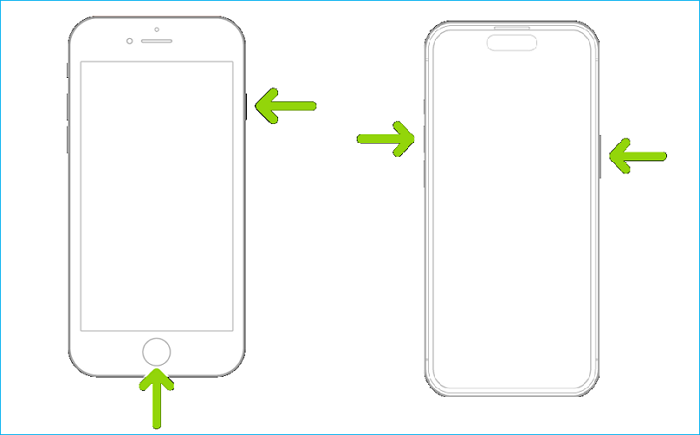
Andriod:
步驟 1. 在您的 Android 上開啟 Zoom 會議。
步驟 2.同時按下電源和音量降低按鈕以拍攝 Zoom 螢幕截圖。
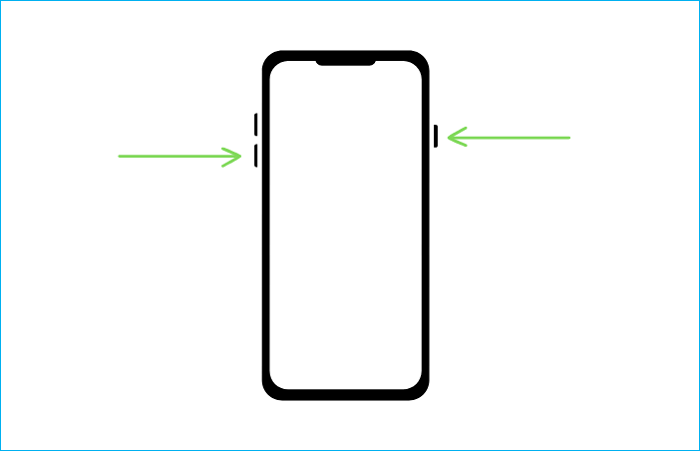
附加技巧:Zoom 截圖儲存在哪裡
截取 Zoom 螢幕截圖後,您可能會想,Zoom 將螢幕截圖儲存在哪裡?不用擔心;如果您不知道 Zoom 螢幕截圖在哪裡,您可以找到的。
➡️ Windows 和 Mac 上的螢幕截圖
當您在 Mac 或 Windows 電腦上截取 Zoom 螢幕截圖時,您可以在圖庫中找到您的螢幕截圖。若要開啟螢幕截圖,請進入 Windows 上的圖庫和 Mac 上的照片。
➡️手機截圖
- 要檢查 iPhone 上的所有 Zoom 螢幕截圖,請訪問照片,向下滑動到媒體類型,然後點擊螢幕截圖。
- 前往手機圖庫尋找 Android 手機上的 Zoom 螢幕截圖。
➡️在 Zoom 上截圖
在 Zoom 上截取螢幕截圖後,您可以看到下載圖示。它可以幫助您將螢幕截圖存到電腦的照庫中。
總結
Zoom 會通知截圖嗎?不會,Zoom 不會在截取螢幕截圖時發出通知。如果您想擷取 Zoom 會議,軟體不會向演示者傳送任何警報或通知,因為 Zoom 沒有任何方式通知截圖或螢幕錄製。因此,如果您想在 Zoom 上擷取重要資訊以供以後參考或與他人分享,您可以直接這樣做。
不過,在截取 Zoom 螢幕截圖之前徵求授權始終是一個好習慣。如果您想在享受眾多進階功能的同時對 Zoom 會議進行截圖或螢幕錄製,請嘗試免費的螢幕錄製軟體 — EaseUS RecExperts。它可以幫助您錄製或擷取平台上的任何內容,而不讓其他人知道。下載並嘗試!
Zoom 會在截圖時提示我嗎?
1. 如果我截圖,Zoom 會通知別人嗎?
Zoom 中沒有封鎖截圖的功能。Zoom 無法偵測到該操作或任何其他拍攝螢幕照片的方式。當有人在會議期間截圖時,Zoom 不會通知使用者。
2. Zoom 會通知螢幕錄製嗎?
如果您使用其內建工具錄製 Zoom 會議,Zoom 將通知會議參與者正在錄製會議。但是,您可以使用第三方螢幕錄製軟體 EaseUS RecExperts 在不讓其他人知道的情況下錄製 Zoom 會議。
3. 如何在 Zoom 會議上截圖?
要在電腦上截取 Zoom 螢幕截圖:
- 1️⃣使用專業且免費的錄影軟體 — EaseUS Screen Recorder
- 2️⃣使用 Zoom 的內建截圖功能
- 3️⃣使用 Windows 截圖工具或螢幕截圖快捷鍵
- 4️⃣使用 Mac 截圖快捷方式
在手機上對 Zoom 進行截圖:
- 1️⃣有 Touch ID 的 iPhone:電源 + Home 按鈕
- 2️⃣有 Face ID 的 iPhone:電源和音量調高按鈕
- 3️⃣Android:電源和音量降低按鈕
4. 可以在對方不知情的情況下在 Zoom 上截取螢幕截圖嗎?
是的,可以。如果您在 Zoom 上截取螢幕截圖,Zoom 不會通知任何人。因此,您可以在 Zoom 會議期間截取螢幕截圖而不讓其他人知道。





